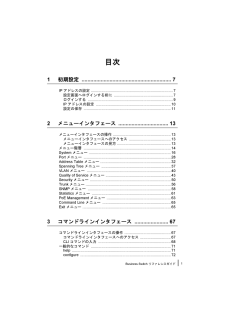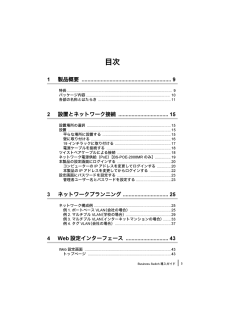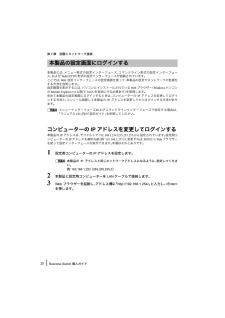Q&A
取扱説明書・マニュアル (文書検索対応分のみ)
"ログイン" 一致するキーワードは見つかりませんでした。
"ログイン"20 - 30 件目を表示
Business Switch リファレンスガイド1目次1初期設定 ............................................................. 7IPアドレスの設定 ..............................................................................7設定画面へログインする前に ........................................................7ログインする .................................................................................9IPアドレスの設定 .......................................................................10設定の保存 ................................................................................
Business Switch 導入ガイド5目次1製品概要 ................................... .......................... 9特長.................................................................................................... 9パッケージ内容 ................................................................................ 10各部の名称とはたらき .....................................................................112設置とネットワーク接続 .................................. 15設置場所の選択 .................................................................................
IPアドレスの設定Business Switch リファレンスガイド71第1章 初期設定IPアドレスの設定スイッチのIPアドレスを設定する手順を説明します。設定画面への接続方法は、次の3通りがあります。*コンソール接続(ハイパーターミナル)*ネットワーク接続(TELNET)*ネットワーク接続(Webブラウザ)本書では、「コンソール接続(ハイパーターミナル)」と「ネットワーク接続(TELNET)」での手順を説明いたします。Webブラウザから接続する場合は、「導入ガイド」を参照してください。設定画面へログインする前に設定画面にログインする前に、準備が必要です。次の手順で準備をおこなってください。「コンソール接続(ハイパーターミナル)」と「ネットワーク接続(TELNET)」で手順がことなります。該当する項目をご覧ください。コンソール接続(ハイパーターミナル)1 スイッチと設定用コンピュータ(またはVT100互換ターミナル)を、付属のシリアルケーブルで接続します。2 ターミナルソフトを次のとおりに設定し、スイッチにアクセスします。*接続方法:COM1など*データレート:9600bps*データビット:8*ストップビット...
第1章 初期設定Business Switch リファレンスガイド83 ターミナルが適切にセットアップできたら、ログインメニューが表示されます。文字が表示されない場合は<Enter>を押してください。ネットワーク接続(TELNET)1 スイッチの100BASE-TX/10BASE-T ポートと、設定用のコンピュータをUTP/STPケーブルで接続します。2 設定用コンピュータのIPアドレスを適切な値に設定します。このスイッチのデフォルトのIPアドレスは、192.168.1.254(255.255.255.0)です。3 TELNETを使ってネットワーク上からログインします。正しく接続されるとログインメニューが表示されます。このスイッチは同時に4つのTELNETセッションをサポートします。bs_refer.book 8 ページ 2006年11月21日 火曜日 午後5時13分
特長Business Switch 導入ガイド91第1 章 製品概要特長本製品のおもな特長は次のとおりです。ハードウェア* 全ポートAUTO MDIX 対応* 内蔵バッファ ー: 256kbytes (パケットバッファー)・ ・ ・ ・ ・ ・ ・ BS-POE-2008MR/BS-2108MR512kbytes (パケットバッファー)・ ・ ・ ・ ・ ・ ・ BS-2016MR*LED インジケーター搭載* RS232C ポート搭載* 全ポートPoE(IEEE802.3af 準拠) 対応<BS-POE-2008MR のみ>レイヤー 2 スイッチング* 802.3x フローコントロール、バックプレッシャー機能搭載* スループット 100M : 148810pps 、 10M : 14881pps* スパニングツリー( IEEE802.1d/1w ) サポート*VLAN 対応、IEEE802.1Q タグ VLAN対応VLAN グループ数:256 、 VLAN ID : 1 ~511 ・ ・ ・ ・ ・ ・ ・ BS-POE-2008MR/BS-2016MRVLAN グループ数:256 、 VLAN ID...
IPアドレスの設定Business Switch リファレンスガイド9ログインするスイッチへログインするときは、ユーザ名とパスワードを入力します。デフォルトのユーザ名、パスワードは次のとおりです。*ユーザ名 :admin*パスワード:(何も設定されていません)1 Login:にadminと入力し、<Enter>を押します。2 Password:には何も入力しないで、<Enter>を押します(Passwordはデフォルトでは設定されていません)。「Main Menu」が表示されます。bs_refer.book 9 ページ 2006年11月21日 火曜日 午後5時13分
第1章 初期設定Business Switch リファレンスガイド10IPアドレスの設定スイッチのIPアドレスは、手動設定またはDHCPによる自動設定で設定をおこないます。手動設定するIPアドレスを割り当てる前に、ネットワーク管理者へ次の情報を確認してください。*スイッチ用のIPアドレス*ネットワークのサブネットマスク*ネットワークのデフォルトゲートウェイ次の場合を例に、IPアドレスを変更します。*スイッチ用のIPアドレス :192.168.2.10*ネットワークのサブネットマスク :255.255.255.0*ネットワークのデフォルトゲートウェイ :192.168.2.1設定手順は次のとおりです。1 スイッチにログインします。2 <A>を押して、「a. System」を選択します。「System」画面が表示されます。3 <C>を押して、「c. IP Configuration」を選択します。「System / IP Configuration 」画面が表示されます。4 「IP Assignment Mode 」を選択して、<Spase>を押し、「Manual」に設定します。5 「IP Address」の値を...
IPアドレスの設定Business Switch リファレンスガイド11DHCPサーバから自動取得するDHCPサーバからIPアドレスなどを自動的に取得するための設定手順を説明します。設定手順は次のとおりです。1 スイッチにログインします。2 <A>を押して、「a. System」を選択します。「System」画面が表示されます。3 <C>を押して、「c. IP Configuration」を選択します。「System / IP Configuration 」画面が表示されます。4 「IP Assignment Mode 」を選択して、<Spase>を押し、「DHCP」に設定します。5 <Esc>キーを2回押します。「Main Menu」に戻ります。6 <M>を押して、「m. Exit」を選択します。「ホストの接続が切断されました」と表示されます。TELNETで接続したときは、「ホストとの接続が切断されました」と表示されますので、TELNETの画面を閉じてください。設定の保存スイッチの設定を変更したときは、設定内容をフラッシュメモリに保存する必要があります。保存しないと、スイッチをReset(再起動)したときに...
メニューインタフェースの操作Business Switch リファレンスガイド132第2章 メニューインタフェースメニューインタフェースの操作ここでは、メニューインタフェースの使い方を説明します。メニューインタフェースへのアクセススイッチの設定は、コンソール接続またはネットワーク接続(TELNET)でつないだ設定用のコンピュータを使って、メニューインタフェースから設定できます。*ログイン手順に関しては、「第1章 初期設定」(P.7)を参照してください。*この章では、BS-POE-2008Mの画面を使って説明しています。メニューインタフェースの見方メニューインタフェースでは、次のような画面が表示されます。メニュータイトルメニューの名称が表示されます。設定メニューそれぞれのメニューの設定できる項目が表示されます。設定メニューのアルファベットを入力して、設定を行います。bs_refer.book 13 ページ 2006年11月21日 火曜日 午後5時13分
第2 章 設置とネットワーク接続Business Switch 導入ガイド20本製品の設定画面にログインする本製品には、 メニュー形式の設定インターフェース、 コマンドライン形式の設定インターフェース、およびWeb (HTTP ) 形式の設定インターフェースが搭載されています。ここでは、Web 設定インターフェースの設定画面を使って、本製品の設定やネットワークの監視をする方法を説明します。設定画面を表示するには、パソコンにインストールされているWeb ブラウザー(Windows パソコンのInternet Explorer 6.0 以降でJAVA を有効にする必要あり)を使用します。初めて本製品の設定画面にログインするときは、コンピューターのIP アドレスを変更してログインする方法と、コンソール接続して本製品のIP アドレスを変更してからログインする方法があります。メニューインターフェースおよびコマンドラインインターフェースで設定する場合は、「マニュアルCD 」 内の 「設定ガイド」を参照してください。コンピューターの IPアドレスを変更してログインする本製品のIP アドレスは、デフォルトで192.168....